중복 데이터는 유용할 때도 있지만, 데이터를 이해하기 더 어렵게 만들 수도 있습니다. 조건부 서식을 사용하여 중복 데이터를 찾고 강조 표시하세요. 그러면 중복 값을 검토하고 제거 여부를 결정할 수 있습니다.
-
중복 값을 확인할 셀을 선택합니다.
참고: Excel에서는 피벗 테이블 보고서의 값 영역에 있는 중복 값을 강조 표시할 수 없습니다.
-
홈 > 조건부 서식 > 셀 규칙 > 중복 값 강조 표시를 선택합니다.
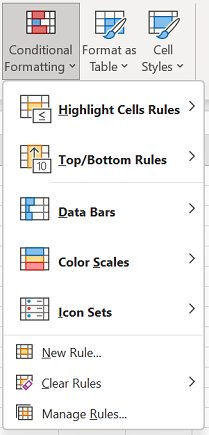
-
값 옆의 상자에서 중복 값에 적용할 서식을 선택한 다음 확인을 선택합니다.
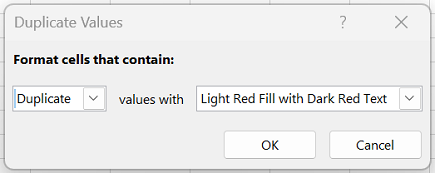
중복 값 제거
중복 제거 기능을 사용하면 중복 데이터가 영구적으로 삭제됩니다. 중복된 항목을 삭제하기 전에 원본 데이터를 다른 워크시트로 복사해 두면 정보를 실수로 삭제하는 것을 방지할 수 있습니다.
-
제거할 중복 값이 있는 셀 범위를 선택합니다.
팁: 중복 값을 제거하기 전에 데이터에서 윤곽선이나 부분합을 제거합니다.
-
데이터 > 중복 제거를 선택한 다음 열에서 중복 항목을 제거할 열을 검사 선택 취소합니다.
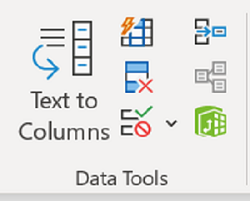
예를 들어 이 워크시트에서 1월 열에 유지하고 싶은 가격 정보가 있습니다.
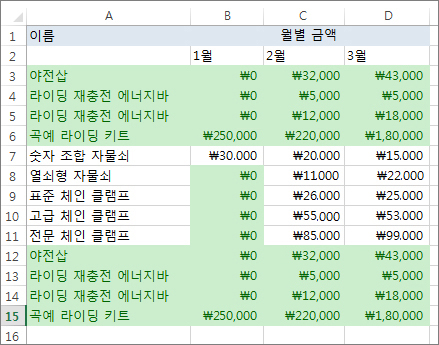
따라서 중복된 항목 제거 상자에서 1월의 선택을 취소했습니다.
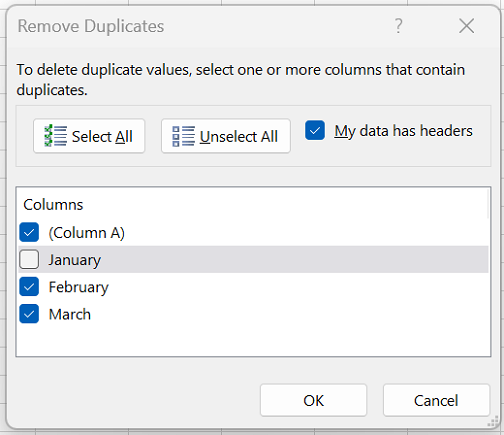
-
확인을 선택합니다.
참고: 제거 후 지정된 중복 및 고유 값의 수에는 빈 셀, 공백 등이 포함될 수 있습니다.










